こんにちは、DX開発事業部の篠原優月です。
今回、GeminiのGemという機能が共有できるようになったのでそちらを試してみたいと思います。
拙いブログにはなると思いますが、ご容赦願います🙇♂️
Gemとは
まず初めに、Gemの機能についてです。
Geminiに尋ねてみると以下のように返ってきました。
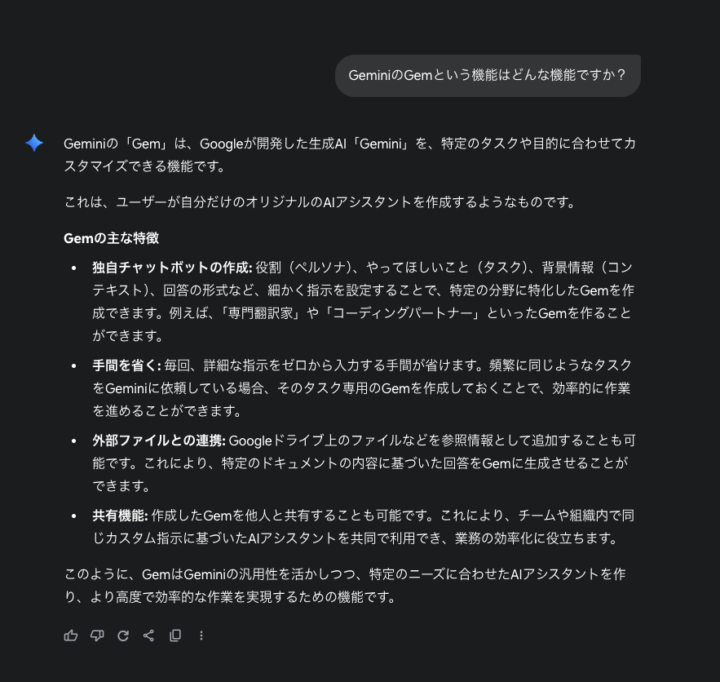
まとめると
- 特定の分野に特化したチャットボットの作成
- 毎回ゼロからプロンプトを入力する手間を省く
- Googleドライブ上のファイルとの連携が可能
- 共有機能(2025年 9月18日から開始!)
Gemの共有の方法
続いて、実際にGemの共有の方法についてです。
※今回は私が使うGemを自分宛に共有してみたいと思います。
- まず初めにGeminiを開き、左側のサイドバーにある”Gemを表示“を選択します。
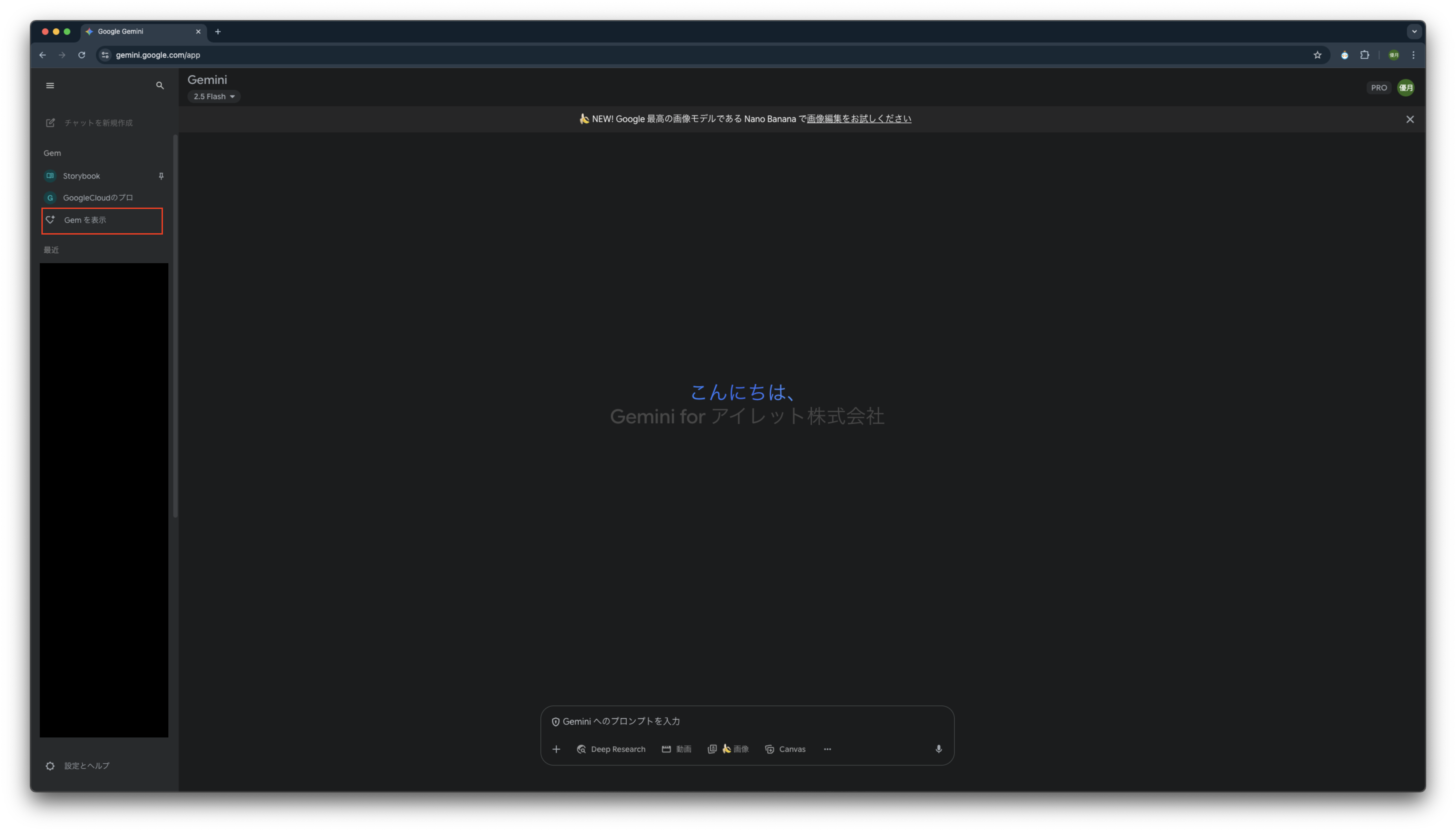
1. 次に登録しているGemのバーの右側にある共有ボタンを選択します。

1. そして共有したいユーザーを入力して完了を押します。
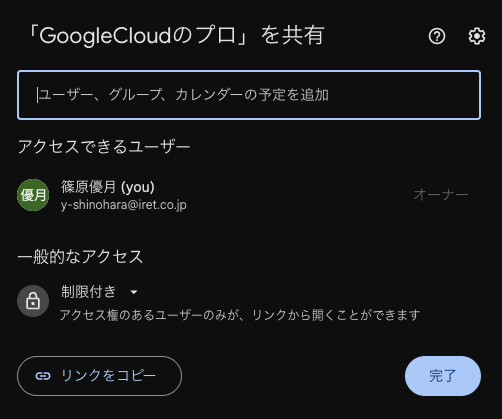
1. 最後に自由にメッセージを入力し、送信を押します。これで共有は完了です。
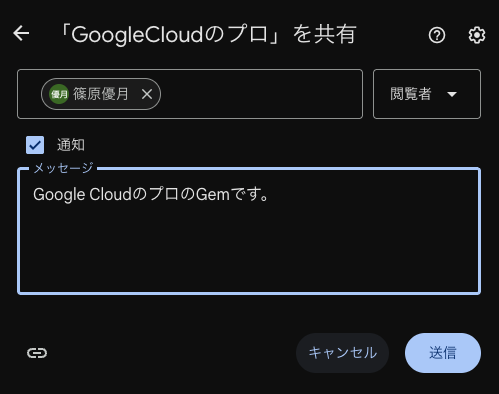
- するとGmailに共有したGemが届いているのが確認できると思います。開くを押して利用が可能になります。
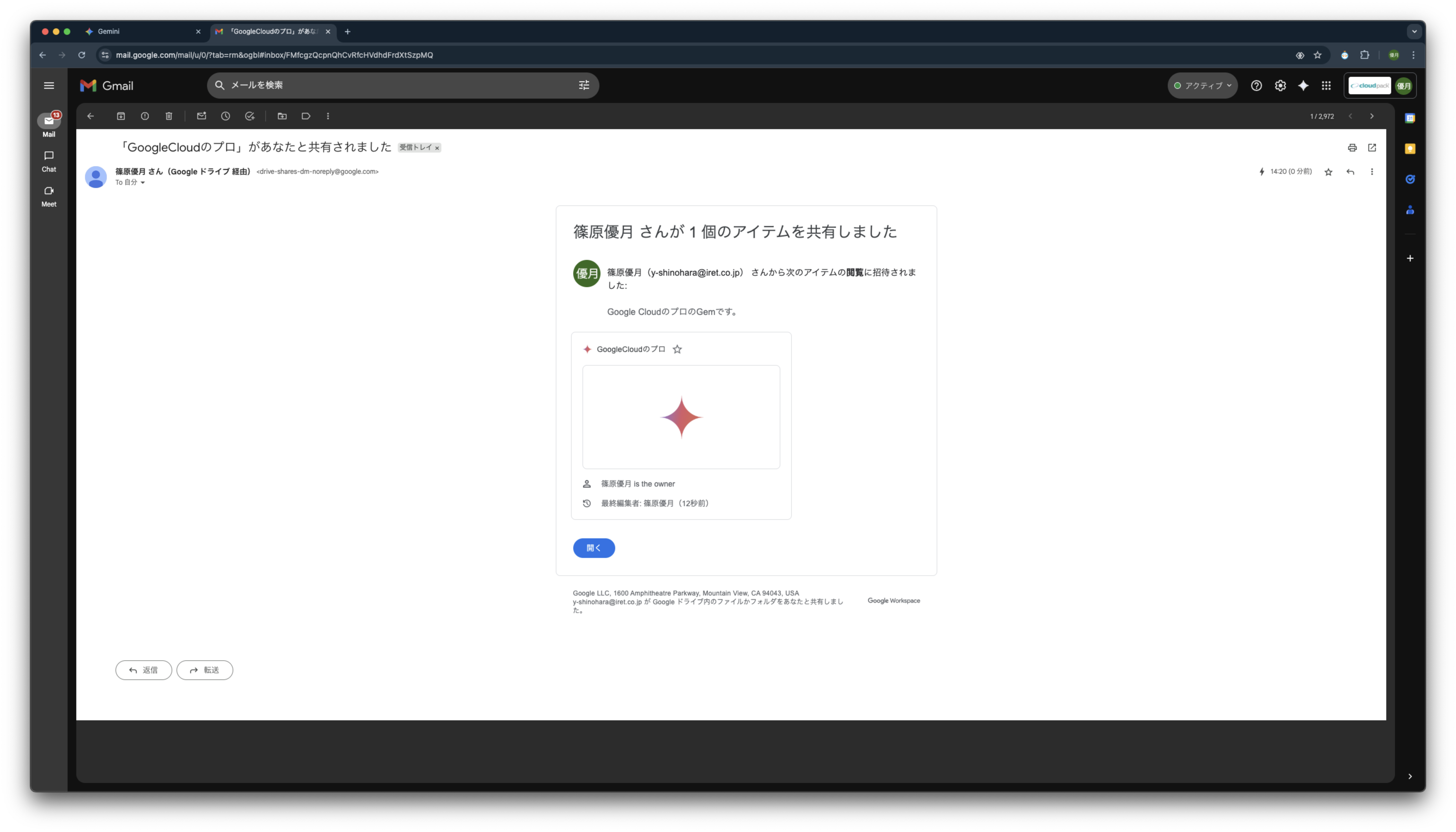
以上がGemの共有の方法でした。
とても簡単な作業で便利なGemの機能を他のユーザーと共有できるのでいちいちプロンプトを共有する必要がなく、業務効率化が図れそうです!
Gemのプロンプトを勝手に編集されるリスクは?
この共有機能を使うにあたって1つの懸念点が思い浮かびました。
それは、共有したユーザーによって勝手にGemが編集されてしまうのでは?と思いました。
しかし共有する際の設定画面を選択して見てみると、しっかりと権限付与の選択が可能だったのでGemの機能だけ使えるように制限をかけることも可能です!
権限付与さえ間違えなければ、安心して利用が可能ですね😃
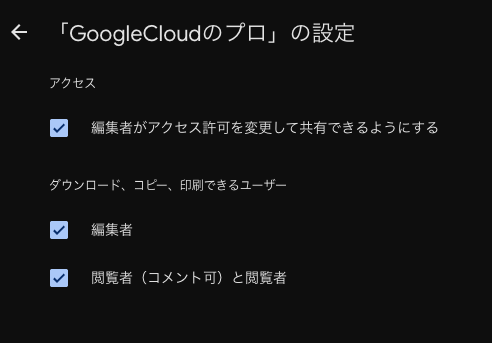
最後に
ということで、今回は9月18日に新しく利用開始となったGemの共有機能についてざっくり説明しました。以前同期の方からGemのプロンプトを教えてもらい、自分でGemを作成してプロンプトをコピー&ペーストしていたので少し利用までに手間がかかっていました。しかし、今回の共有機能のおかげでそのような手間が省け、とても便利だと感じました!GeminiのGemはとても便利なのでぜひ利用はもちろん、周りの方と共有してみてください!
最後まで読んでいただき、ありがとうございました🙇♂️




